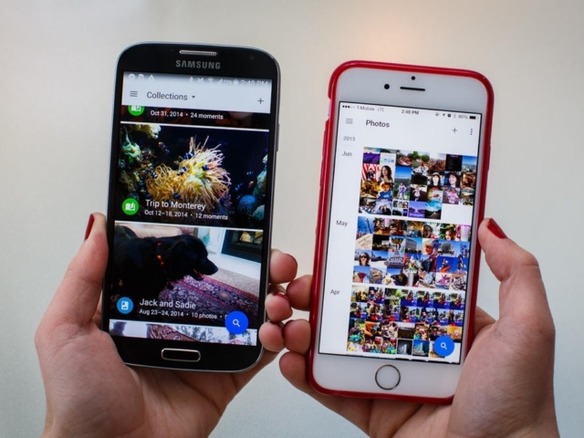
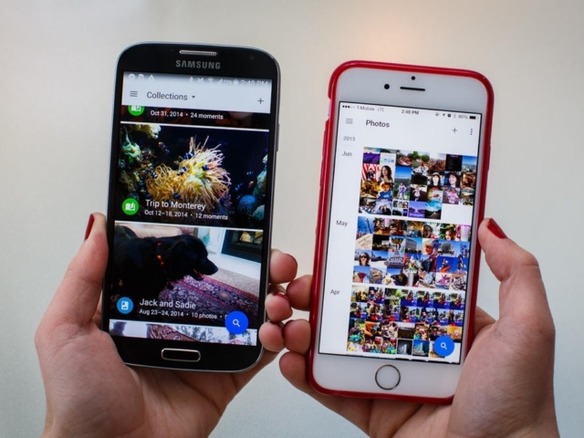
Google Photosアプリには自動バックアップ機能があり、スマートフォンで撮影したすべての写真や動画がすぐに保存される。最初にアプリを設定してこの機能を有効にすると、すでにスマートフォンに保存されている写真と動画がすべてGoogle Photosにアップロードされる。
Androidアプリの場合は、スマートフォン内のどの写真フォルダをバックアップするか選択することができる。ダウンロードした写真、スクリーンショット、Instagramの写真をGoogle Photosに保存したくないという場合は特に便利だ。Android版とiOS版のどちらのアプリでも、写真のアップロードの際にモバイルデータ通信を使うか、Wi-Fi接続時だけに制限するかを選択できる。
ウェブ版のphotos.google.comでは、写真やフォルダ全体をドラッグアンドドロップしてコンピュータからライブラリに追加することもできる。アカウントに同期された写真や動画には、スマートフォンやタブレット上のPhotosアプリ、あるいはphotos.google.comで、どこからでもアクセスが可能になる。
新しいGoogle Photosアプリは、ここ数年Android端末にプレインストールされている「Photos」アプリとほとんど同じように見えるが、よく見ると大きな違いがいくつかある。Googleはピンチジェスチャーを導入した。大きなライブラリだと、閲覧のためにスクロールを延々と繰り返さなければならないように思えてくるが、ピンチ操作でその手間が減ることになる。アプリのメインページでは画像が日付順に並んでいるが、何度かピンチ操作すれば、ズームアウトして月別や年別に表示することができる。また、個々の写真が表示されるようにズームインすることも可能だ。
写真の共有や削除の際には、1枚ずつタップして選択するという面倒な操作は必要なく、1枚の写真をタップしてそのまま指を動かせば他の写真もまとめて選択できる。ズームと選択のジェスチャーは滑らかに感じられ、アプリ内の移動がスムーズに行える。
アプリのメニューは左側からスライドして表示され、そこからコレクションとアシスタント(いずれも後編で詳述)、削除した写真、共有リンクや設定にアクセスできる。
設計とナビゲーションはGoogle Photosのウェブ版でも同様だが、このレビューの執筆時点で、ウェブサイトにはいくつかのバグとパフォーマンスの問題が残っている。機能が読み込まれないことが何度もあり、筆者のコンピュータから選択した写真がアップロードされないことも時々ある。機能の多くはアプリと共通だが、もっと安定するまで、Google Photosはスマートフォンかタブレット上で使用する方がいいだろう。
後編に続く。
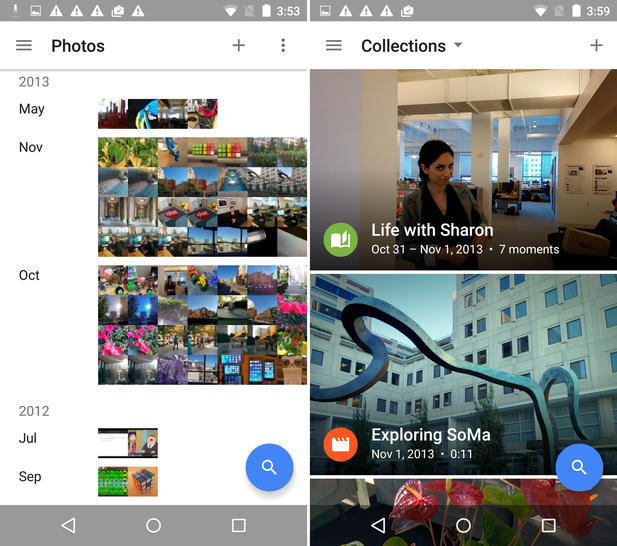
この記事は海外CBS Interactive発の記事を朝日インタラクティブが日本向けに編集したものです。
CNET Japanの記事を毎朝メールでまとめ読み(無料)
 心と体をたった1分で見える化
心と体をたった1分で見える化
働くあなたの心身コンディションを見守る
最新スマートウオッチが整える日常へ
 ひとごとではない生成AIの衝撃
ひとごとではない生成AIの衝撃
Copilot + PCならではのAI機能にくわえ
HP独自のAI機能がPCに変革をもたらす
 プライバシーを守って空間を変える
プライバシーを守って空間を変える
ドコモビジネス×海外発スタートアップ
共創で生まれた“使える”人流解析とは
 メルカリが「2四半期連続のMAU減少」を恐れない理由--日本事業責任者が語る【インタビュー】
メルカリが「2四半期連続のMAU減少」を恐れない理由--日本事業責任者が語る【インタビュー】
 なぜPayPayは他のスマホ決済を圧倒できたのか--「やり方はADSLの時と同じ」とは
なぜPayPayは他のスマホ決済を圧倒できたのか--「やり方はADSLの時と同じ」とは
 AIが通訳するから英語学習は今後「オワコン」?--スピークバディCEOの見方は
AIが通訳するから英語学習は今後「オワコン」?--スピークバディCEOの見方は
 パラマウントベッド、100人の若手が浮き彫りにした課題からCVCが誕生
パラマウントベッド、100人の若手が浮き彫りにした課題からCVCが誕生
 野村不動産グループが浜松町に本社を「移転する前」に実施した「トライアルオフィス」とは
野村不動産グループが浜松町に本社を「移転する前」に実施した「トライアルオフィス」とは
 「ChatGPT Search」の衝撃--Chromeの検索窓がデフォルトで「ChatGPT」に
「ChatGPT Search」の衝撃--Chromeの検索窓がデフォルトで「ChatGPT」に
 「S.RIDE」が目指す「タクシーが捕まる世界」--タクシー配車のエスライド、ビジネス向け好調
「S.RIDE」が目指す「タクシーが捕まる世界」--タクシー配車のエスライド、ビジネス向け好調
 物流の現場でデータドリブンな文化を創る--「2024年問題」に向け、大和物流が挑む効率化とは
物流の現場でデータドリブンな文化を創る--「2024年問題」に向け、大和物流が挑む効率化とは
 「ビットコイン」に資産性はあるのか--積立サービスを始めたメルカリ、担当CEOに聞いた
「ビットコイン」に資産性はあるのか--積立サービスを始めたメルカリ、担当CEOに聞いた
 培養肉の課題は多大なコスト--うなぎ開発のForsea Foodsに聞く商品化までの道のり
培養肉の課題は多大なコスト--うなぎ開発のForsea Foodsに聞く商品化までの道のり
 過去の歴史から学ぶ持続可能な事業とは--陽と人と日本郵政グループ、農業と物流の課題解決へ
過去の歴史から学ぶ持続可能な事業とは--陽と人と日本郵政グループ、農業と物流の課題解決へ
 通信品質対策にHAPS、銀行にdポイント--6月就任のNTTドコモ新社長、前田氏に聞く
通信品質対策にHAPS、銀行にdポイント--6月就任のNTTドコモ新社長、前田氏に聞く
 「代理店でもコンサルでもない」I&COが企業の課題を解決する
「代理店でもコンサルでもない」I&COが企業の課題を解決する